Поскольку все больше и больше веб-сайтов переходят на новый HTML5, преобразование Flash в HTML5 становится новым модным словом в сообществе разработчиков веб-сайтов. Фактически, Adobe объявила, что к 2020 году они больше не будут поддерживать подключаемый модуль Flash Player. Логично, что Apple, Facebook, Google, Mozilla и Microsoft отключили подключаемый модуль Flash в своих браузерах по умолчанию. Это руководство покажет вам самые простые способы конвертировать flash-видео на Mac и Windows.
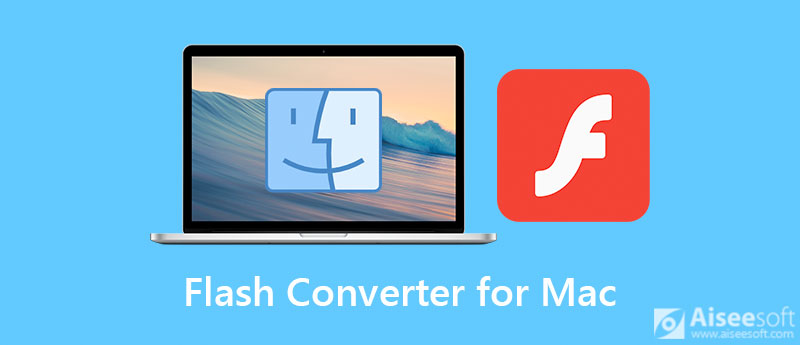
Скорее всего, браузеры заблокируют автоматическое воспроизведение ваших флеш-объявлений. Самый простой способ решить эту проблему - преобразовать Flash-видео в WebM, видеоформат для HTML5. Aiseesoft Video Converter Ultimate может помочь вам в этом легко.

Скачать
Aiseesoft Video Converter Ultimate - лучший конвертер Flash
100% безопасность. Без рекламы.
100% безопасность. Без рекламы.
Как конвертировать Flash в HTML5 в пакетном режиме
Лучший конвертер Flash предлагает две версии: одну для Mac, а другую для Windows. Установите нужный на свой Mac и запустите. Перейти к Добавить файлы меню в верхнем левом углу и выберите Добавить файлы or Add Folder возможность открыть целевые Flash-видео, которые вы хотите преобразовать. Первый позволяет открывать определенные видео, а второй может открывать все видео в папке.

Теперь вы можете редактировать Flash-видео, нажав Редактировать кнопку под заголовком. Когда будете готовы, щелкните Конвертировать все в опция вверху справа, чтобы вызвать всплывающее окно профиля. Перейдите на вкладку «Видео», найдите целевой формат вывода и выберите его, например WebM, и выберите предустановку. Вы также можете изменить параметры, такие как разрешение, качество и другие, нажав кнопку принадлежности значку.
Вернитесь в основной интерфейс и нажмите Папка кнопку, чтобы установить конкретный каталог для сохранения видео HTML5 в Сохранить коробка. Наконец, нажмите на Конвертировать все кнопку, чтобы немедленно начать преобразование Flash в HTML5.

Примечание: Программное обеспечение конвертера также поддерживает изменение видеофайлов на Flash без труда.
Adobe выпустила инструмент для создания векторной анимации для нескольких платформ под названием Animate. Он позволяет создавать Flash-видео, редактировать анимированный контент и конвертировать Flash-видео в HTML5. Это стоит 20.99 долларов в месяц. Если у вас есть подписка Adobe, вы можете получить скидку.
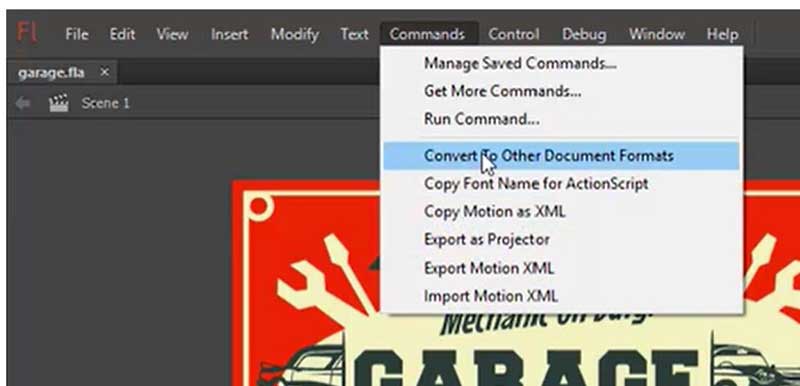
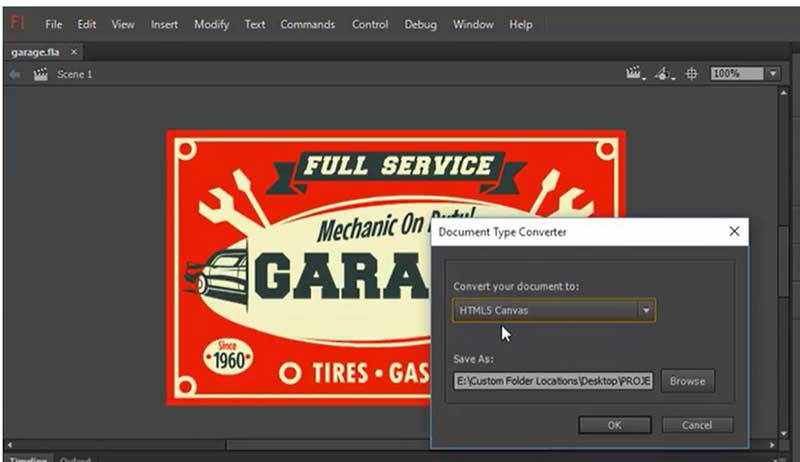
Примечание: Преобразователь Adobe Flash не преобразует файлы Flash в видео HTML5, а преобразует их в сценарии.
HTML5 лучше, чем Flash?
HTML5 работает лучше, чем Flash во всех аспектах. Мало того, уязвимости Flash и эксплойты нулевого дня были настолько плохи, что их нужно убрать. С Flash возможны такие эксплойты, как захват компьютера. Это побуждает многие крупные платформы начать использовать HTML5 для воспроизведения.
Могу ли я использовать Flash после 2020 года?
Окончание поддержки означает, что пользователи не смогут загружать подключаемый модуль Flash Player с веб-сайта Adobe, а обновления для исправлений безопасности предоставляться не будут. Вы перенесли Flash-контент в HTML5.
Почему прекращена поддержка Flash?
Flash не потребовалось много времени, чтобы присоединиться к другим плагинам браузера, таким как ActiveX и Java, и быть помеченными как угроза безопасности.
Заключение
Теперь вы должны понимать, как конвертировать Flash в HTML5 на Mac и Windows. Сегодня Flash стал старой технологией. Теперь большинство веб-браузеров не включают плагин Flash по умолчанию. Adobe Animate - официальный конвертер Flash. Однако Aiseesoft Video Converter Ultimate может помочь вам легко преобразовать Flash-видео в HTML5 или другие видеоформаты. Кроме того, этот видео конвертер также позволяет вам конвертировать FLV в MOV, MP4, AVI и т. Д. Если у вас есть другие вопросы, оставьте сообщение в поле для комментариев под этим сообщением.
Конвертер FLV Mac
Конвертер FLV для Mac Конвертировать FLV на Mac FLV to MP3 на Mac Конвертировать FLV в iPad FLV для iPhone Flash Converter для Mac
Video Converter Ultimate — отличный видео конвертер, редактор и энхансер для преобразования, улучшения и редактирования видео и музыки в 1000 и более форматах.
100% безопасность. Без рекламы.
100% безопасность. Без рекламы.